불필요한 폴더를 제거하는 프로그램 불필요한 파일을 삭제하는 좋은 프로그램은 무엇입니까?
매년 우리 하드 드라이브의 정보가 증가하고 파일이 커지고 하드 드라이브가 복잡해지기 시작합니다. 다른 폴더, 혼란에 빠지기 시작할 때부터.
하드 드라이브에 여유 공간이 거의없고, 수동으로 하드 드라이브를 축적 된 쓰레기에서 청소하려고 할 때가 있지만, 인내심이 부족하다는 것을 알고 있습니다.
그리고이 순간 보조원에 대해서 생각해보십시오 - 자동 발견 프로그램 불필요한 파일 및 중복 파일.
리뷰 10 최고의 프로그램그게 당신의 하드 디스크에 쓰레기를 정리하는 데 도움이됩니다 :
SBMAV 디스크 클리너
이 프로그램은 하드 드라이브를에서 청소하고 있습니다. 추가 파일 무료 및 셰어웨어의 두 가지 버전으로 제공됩니다. 기본 (무료) 버전에서는 가장 기본적인 기능 만 수행 할 수 있습니다. 즉, 임시 파일 및 폴더를 찾아 삭제하고, 빈 폴더 및 "곡선"바로 가기를 삭제합니다.
불필요한 정보에서 디스크를 청소하기위한 일련의 도구. SBMAV Disk Cleaner의 도움으로 신속하게 디스크를 정리하고, 불필요한 프로그램, 방문하지 않은 사이트에 대한 설정 삭제 (주소와 같은 개인 정보 일 수 있음) 이메일, 전화 번호, 신용 카드 등), 문서, 오디오 및 비디오 아카이브가있는 폴더에서 수정할 수 있습니다.
주요 기능
임시 파일을 검색하십시오. 지정한 디스크를 검사하고 불필요한 임시 파일 (다른 용도로 만든 응용 프로그램 / 시스템을 자체 목적으로 만 찾았으므로이 응용 프로그램이나 시스템에서 어떤 이유로 든 삭제하지 않음)을 찾아 삭제합니다.
임시 폴더를 검색하십시오. 지정된 디스크를 검사하고 임시 파일이있는 폴더를 찾아서 지 웁니다. 이러한 폴더는 다음과 같이 사용됩니다. 운영 체제임시 파일을 저장하는 많은 응용 프로그램이 포함됩니다. 작업 후에는 임시 파일을 삭제해야하지만 항상 그런 것은 아닙니다. 이러한 폴더는 주기적으로 정리해야합니다.
빈 폴더를 검색하십시오. 파일, 소프트웨어 또는 기타 정보를 삭제 한 후에 빈 폴더가 남아있게됩니다. 그들은 더 이상 필요하지 않지만 그렇습니다. 사용자 문서 폴더에는 이러한 폴더가 여러 개있을 수 있습니다. 프로그램이 지정된 폴더 / 드라이브를 검색하고 빈 폴더 목록을 표시합니다. 사용자는 목록을보고 필요없는 목록을 제거합니다. 탐색기를 클릭하고 빈 폴더를 찾아 모든 폴더를 탐색하는 것보다 훨씬 쉽습니다.
잘못된 바로 가기를 검색하십시오. 프로그램 / 문서를 제거한 후에는 바탕 화면의 "시작"메뉴와 다양한 폴더에 바로 가기를 남길 수 있습니다. 그들에 의해 사용 된 프로그램이 더 이상 존재하지 않기 때문에 그것들은 필요하지 않습니다.
사용자 폴더를 검사하십시오. 정보로 사용자 폴더를 지속적으로 업데이트하는 작업 (예 : 백업 저장소)을 정리할 수 있습니다. 일부 인기있는 프로그램 (Acrobat Reader, Ad-Aware SE Personal, Ad-Aware SE Plus, Ad-Aware SE Professional, Axialis IconWorkshop, Download Accelerator Plus, eMule, GetRight, Google Earth, Macromedia Flash Player, 노턴 안티 바이러스, 리얼 플레이어, 원격 데스크톱, SpyBot 검색 및 삭제, Sun Java, Tivo 데스크탑, ZoneAlarm, Opera 등).
독특한 자체 학습 시스템 MAVQSM ™ 몇 초 안에 디스크를 스캔 할 수 있습니다. 이렇게하면 스캔 프로세스가 크게 빨라지고 시간이 절약됩니다.
소프트웨어 제거. 이 기능은 내장 시스템과 유사하지만 한 번에 여러 프로그램을 제거 할 수있는 추가 기능이 있습니다.
쿠키 관리자 쿠키를 관리하고 예외 목록에 필요한 항목을 입력하고 다른 모든 요소를 삭제할 수 있습니다. 이렇게하면 오랫동안 방문하지 않은 사이트에 대한 정보를 디스크에 저장하지 않아도됩니다. 그리고 그러한 정보에는 신용 카드 번호, 이메일 주소 등과 같은 개인 정보가 저장 될 수 있습니다. 공격자에게 유용한 정보 소스.
시동 관리자 시스템의 시작 프로세스를 관리 할 수 있습니다.
중복 검색 오디오 및 비디오 컬렉션에서 불필요한 복사본을 많이 복사하는 것을 방지합니다.
디스크 공간 분석기 전체 디스크 구조를 열고 가장 큰 폴더를 표시하십시오.
다중 삭제 방법 지원 쓰레기통에있는 쓰레기를 디스크에서 제거하거나 영구적 인 반환 장치를 사용하여 잘못된 손에 넘어 가지 않아야하는 데이터를 파괴 할 수 있습니다.
내장 사용자 지원 섹션 여기에는 사용자가 프로그램을보다 완벽하게 올바르게 구성하고 필요한 경우 기술 지원부에 문의하는 데 도움이되는 자주 사용하는 리소스에 대한 링크가 포함되어 있습니다.
http://www.sbmav.ru/
HS CleanDisk Pro

불필요한 인터넷 쿠키 및 캐시 된 파일을 포함하여 모든 휴지통 및 복제본에서 하드 디스크를 정리하고 RAM의 레지스트리 및 배포를 최적화합니다. 직관적이고 직관적 인 인터페이스에는 인터넷을 통한 프로그램의 자동 업데이트 기능이 있습니다. 등록하지 않고 15 일 동안 작동합니다.
http://www.haysoft.com/
정리 조수

패키지는 컴퓨터 하드 드라이브를 청소할 수있는 5 가지 도구로 구성됩니다.
Cleanup Assistant를 사용하면 불필요한 파일에서 하드 디스크를 수동 또는 자동으로 청소하고 개인 정보를 보호 할 수 있습니다.
정리 보조 기능 :
- 큰 폴더 검색 - 큰 폴더를 검색하여 하드 드라이브를 검사하고 디스크의 폴더에서 공간이 어떻게 분포되어 있는지 확인할 수 있습니다.
- 중복 파일 검색 - 중복 파일을 검색하여 하드 드라이브를 검색하고 일치하는 파일을 찾아 여러 드라이브를 비교합니다.
- 디스크 정리 - 사용되지 않고 불필요한 파일, 임시 파일을 제거하고 컴퓨터 사용 내역을 지 웁니다.
- 개인 정보 보호 - 지정된 파일이나 폴더를 영구적으로 삭제합니다.
- 디스크 클리너 - 설치된 드라이브 나 이동식 드라이브에서 모든 파일이나 폴더를 영구적으로 제거합니다.
http://www.cleanupassistant.com/
쉬운 중복 파일 찾기
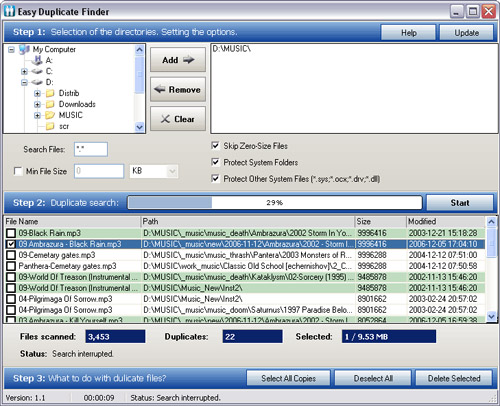
이 프로그램은 하드 디스크에서 중복 파일을 찾아 삭제하도록 설계되었습니다.
프로그램의 특징 :
- 정확한 사본 (동일한 내용을 가진 파일)을 찾으십시오.
- 빠른 파일 검사기로 강력한 검색 엔진.
- 유연한 스캔 설정.
- 검사를 위해 폴더 / 드라이브를 여러 개 추가하십시오.
- 시스템 파일과 폴더를 보호하십시오.
- 편리한 사용자 인터페이스.
- 내장 파일 관리자를 사용하면 불필요한 중복 만 삭제할 수 있습니다.
http://easyduplicatefinder.com/
CCleaner
다양한 프로그램으로 작성된 사용하지 않고 임시 파일을 컴퓨터에서 빠르고 효과적으로 제거 할 수있는 무료 유틸리티입니다. CCleaner는 웹 브라우저, 휴지통, 최근 문서, 임시 파일 및 로그 파일, 기타 응용 프로그램, Opera, Media Player, eMule, Kazaa, Google 툴바, Netscape, MS Office, Nero, Adobe Acrobat, WinRAR, WinAce, WinZip 등등
프로그램 특징 :
- 청소
우선, 임시 파일과 모든 종류의 캐시를 삭제하는 것을 의미합니다. 임시 브라우저 파일 (IE 및 Firefox), 쿠키, 최근 문서, 주소 및 탐색기 검색, 메모리 덤프, 디스크 검사 문제가 발생할 경우 ScanDisk가 저장하는 스크랩 필드에 입력 한 기록 (아직 모릅니다. 슬라이스를 만들 수 있습니다.) 및 여러 일반 응용 프로그램의 임시 파일 -이 파일은 이미 "응용 프로그램"탭에 있습니다. 또한 설정의 "기타"하위 섹션에서 자신의 폴더를 지정하고 "기타 파일 및 폴더"항목으로 정리를 활성화 할 수 있습니다.
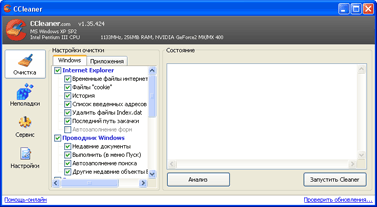
- 오작동
이 페이지는 레지스트리의 오류를 검사합니다. 검색을 실행하는 것만으로도 충분합니다. 또는 프로그램을 신뢰하든 안하든간에 수백의 본질 또는 다른 계획된 수정을 탐구하는 것은 물론 칭찬 할만하지만, 시간당 요금이 별도 인 경우에만 가능합니다. 변경하기 전에 시스템을 백업하십시오. CCleaner는이를 권장합니다.
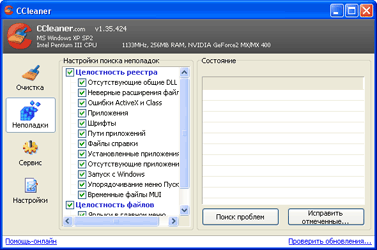
- 서비스
여기에는 두 가지 도구가 있습니다. 빠른 제거가 시작되는 "프로그램 추가 / 제거"시스템 대화 상자와 같은 프로그램을 제거 할 수있는 일반 제거 프로그램과 Startup 폴더 및 해당 레지스트리 분기의 항목을 하나의 목록으로 수집하는 Startup Manager입니다. , 그리고 현재의 사용자에 속하는 공통점으로 구분됩니다.
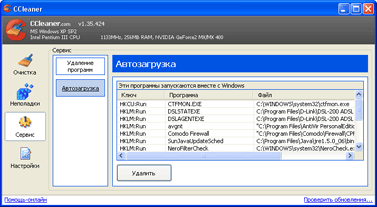
- 설정
설정에서 설명에는 아마도 "쿠키"가 하나만 필요합니다. '청소'에서 쿠키 항목을 선택하면 왼쪽의 '삭제할 쿠키'목록에 표시된 항목이 삭제됩니다. 파일을 올바른 목록으로 이동하여 이러한 파일 중 일부를 보호 할 수 있습니다. 물론 모든 점을 무차별 적으로 표시 할 필요는 없습니다. 청소해야 할 부분과 만지지 말아야 할 부분에 대해 생각하십시오.
CCleaner는 개별 사용자의 경우 (예 : 브라우저 기록 또는 최근 문서 목록)에만 현재 사용자와 관련된 항목 만 삭제합니다.
http://www.ccleaner.com/
중복 파일 제거
프로그램은 공정하게 수행합니다. 재미있는 일 - 중복 된 파일을 검색합니다. 하드 드라이브에 대한 많은 정보를 가지고 있으며 지속적으로 업데이트되는 사용자는 그림, 영화, 음악과 같은 일부 정보가 복제된다는 것을 알지 못하기 때문에 추가 공간이 필요합니다.
유틸리티는 컴퓨터에서 중복 파일을 검색하고 처리합니다. 이 프로그램에는 자세한 바이트 별 ( "Byte By Byte") 파일 분석을위한 알고리즘이 있는데, 이는 비교할 때 100 % 정확도를 의미합니다.
소유자와 크기의 정확성에 관계없이 하드 드라이브점진적으로 컴퓨터의 사용 가능한 공간이 줄어들고 더 많은 불필요한 정보가 있습니다. 시간이 지남에 따라 불필요한 파일, 자신이 만든 중복 파일 또는 다양한 프로그램의 작업으로 인한 중복 파일을 식별하는 것이 점점 더 어려워집니다. 하드 드라이브의 여유 공간뿐만 아니라 시스템 전체의 성능은 많은 수의 중복으로 인해 어려움을 겪습니다.
Duplicate File Remover의 도움으로 텍스트 문서, 오디오 파일, 사진 또는 비디오 등 모든 형식의 사본을 찾을 수 있습니다. 멀티미디어 파일 (예 : mp3, ogg, wma)의 경우 프로그램은 "아티스트", "앨범", "제목"및 "설명"태그 분석을 지원합니다. 또한 검색 지원 및 파일 요약 : 제목, 제목, 범주 및 저자. 검색된 사본으로 수행 할 작업은 귀하에게 달려 있습니다. Duplicate File Remover를 사용하면 중복을 제거하거나 복사하거나 다른 위치로 이동할 수 있습니다.
http://www.objectrescue.com/ru/
디스크 경비원

모든 파일과 디스크를 완벽하게 제어하는 것을 꿈꿨습니까? Disk Watchman은 하드, 플로피 및 네트워크 드라이브를 탐색하는 프로그램입니다. 현재 시간의 자유 공간과 점유 공간을 보여줍니다. 디스크 공간이 설정 한 한도까지 줄어들면 알 수 있습니다. DW에는 디스크 공간 (이전, 임시 및 중복 파일)을 비우기위한 빠른 유틸리티가 있습니다. 이 프로그램에는 조각 모음, 디스크 정리 및 디스크 관리 관리자를 신속하게 실행할 수있는 기본 제공 기능이 있습니다.
http://www.metaproducts.com/
Moleskinsoft 클론 리무버
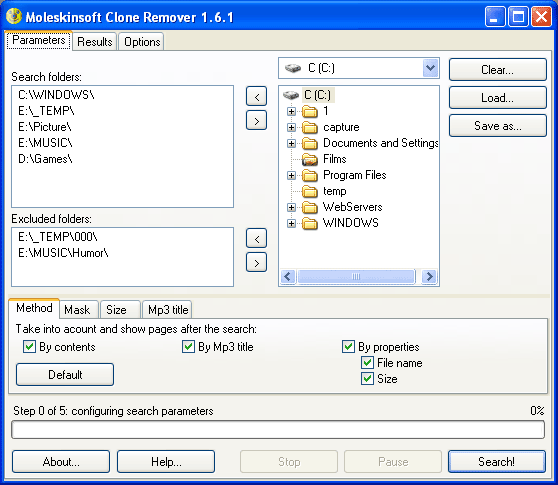
중복 파일을 검색하는 프로그램. 파일 이름이 일치하지 않아도 컴퓨터의 다른 "장소"(하드 디스크, CD, DVD 등)에서 중복 파일을 찾는 데 도움이됩니다.
균등 한 콘텐츠 파일은 Windows 운영 체제가있는 각 컴퓨터에 있습니다. 그리고 그들과 어떻게해야할까요? Moleskinsoft Clone Remover -이 문제를 해결하는 데 도움이됩니다. 이 프로그램에서 중복 파일 검색은 "두 개의 버튼 누름"으로 수행됩니다. 이 프로그램은 사용하기가 쉽고 특별한 컴퓨터 기술을 필요로하지 않습니다. 확실하지 않으면 프로그램에 내장 된 도움말 시스템을 사용할 수 있습니다.
관심사를 위해서라도, 얼마나 많은 동일한 파일이 당신의 저장 매체에 축적되었는지 아는 것은 매우 유용합니다. 예를 들어, Moleskinsoft Clone Remover의 일부 사용자는 자신의 컴퓨터에 동일한 그림, 음악의 존재조차 의심하지 않는다는 사실에 놀라움을 표시합니다. 그들은이 프로그램의 도움으로 즉시 중복 된 파일을 쉽게 발견했습니다.
발견 된 파일을위한 내장 뷰어가 추가되었습니다. 뷰어는 그림 파일, 음악, 인터넷 문서 (html), 오피스 문서와 같은 파일 유형을 자동으로 식별하여 표시 (재생)합니다.
http://www.moleskinsoft.com/
Alike File Finder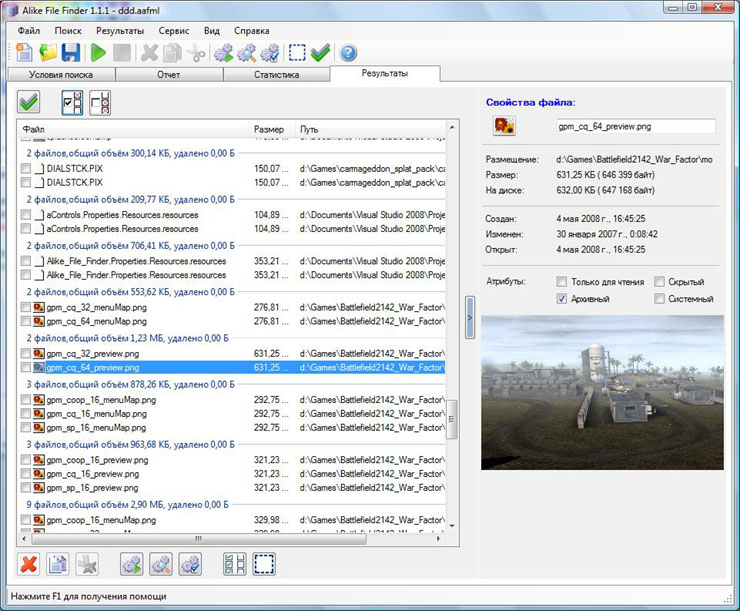
중복 파일을 찾는 전문 프로그램. Aike File Finder를 사용하면 파일 이름이 일치하지 않아도 컴퓨터의 다른 위치 (하드 디스크, CD, DVD 등)에있는 중복 된 파일을 찾을 수 있습니다. 컨텐츠 파일은 Windows 운영 체제가 설치된 모든 컴퓨터에 있습니다. 하드 드라이브에 불필요한 정보를 수십 기가 바이트까지 저장할 수 있다고 의심조차하지 마십시오. Alike File Finder는이 문제를 해결합니다. 이 프로그램에서 동일한 파일 검색은 "두 개의 버튼 누름"으로 수행됩니다. 이 프로그램은 사용하기가 쉽고 특별한 컴퓨터 기술을 필요로하지 않습니다.
http://gorkysoft.com/
Dedaulus 시스템 클리너
Dedaulus System Cleaner는 설치가 필요없는 무료 유틸리티로, 주된 목적은 수술실을 청소하는 것입니다. 윈도우 시스템 2000 / XP / 2003에서 다양한 정보를 수집합니다. DSC는 운영 체제의 임시 파일을 저장하기위한 폴더, Internet Explorer, Opera 8-9 웹 브라우저 및 Firefox 1.5-2.0의 캐시 / 로그 / 쿠키를 저장하는 폴더를 찾습니다. 또한 DSC를 사용하면 불필요한 파일을 검색 할 수 있습니다. 제 3 자 프로그램특수 마스크는 미리 설정되어 있습니다 (사용자의 재량에 따라 편집 할 수 있음), 손상된 바로 가기를 검색하고, 빈 폴더를 검색하고, 중복을 검색하고, 시스템 레지스트리에서 끊어진 링크를 검색합니다.
Dedaulus 시스템 클리너는 다른 유용한 기능을 가지고 있습니다 :
- 다음으로 삭제 설치된 프로그램 ( "프로그램 추가 또는 제거"애플릿의 표준 창에 표시되지 않는 것들을 포함하여), 레지스트리의 항목을 잘못 삭제 한 후에 남겨진 것들도 포함합니다.
- 특별한 소프트웨어의 도움으로 후속 복구의 가능성없이 하드 디스크에서 파일을 완전히 제거합니다.
- 시작 관리 - 운영 체제가로드 된 후 시작되는 프로그램 목록을 편집하고 선택한 레지스트리 키에서 자동 로딩을 금지하고 선택된 키를 추적합니다.
- OneClick CleanUp - 청소의 전체 또는 부분 자동화. 운영 체제가로드 된 후 유연한 설정, 매개 변수를 통해, 프로그램에서 실행되는 바로 가기를 통해 프로그램에서 실행할 수있는 기능.
- 트레이 접기. 이 상태에서는 컨텍스트 메뉴를 통해 거의 모든 작업에 액세스 할 수 있습니다.
- 프로파일을 지원하여 다양한 구성 설정을 만들 수 있습니다.
http://dedaulus.net.ru/
(7.037 번 방문, 오늘 34 명 방문)
특수 도구를 사용하여 불필요한 프로그램과 임시 파일을 제거하고 시스템 디스크의 여유 공간을 확보하십시오.
작업을 시작하기 전에 운영 체제 복원 지점을 만들어 보안을 유지하십시오 창 설정 부작용의 위험이 극단적으로 낮더라도 시스템 및 데이터에 영향을 미칩니다. "시작"버튼을 클릭하고 "컴퓨터"메뉴 항목을 마우스 오른쪽 버튼으로 클릭 한 다음 "속성"을 선택하십시오. 왼쪽 창에서 "시스템 보호"를 클릭하고 "만들기"버튼을 클릭하십시오.

PC Decrapifier 프로그램을 설치하고 관리자 권한으로 실행하십시오. "권장"탭에있는이 도구는 사용하지 않는 응용 프로그램을 제거하고 평가판을 제공합니다 소프트웨어종종 랩톱 컴퓨터에 설치됩니다. 데스크톱 컴퓨터 그들의 제조 업체는 기본적으로. "의심스러운"탭과 "기타 모든 것"탭에 설치된 모든 유틸리티가 나열되며 그 중 불필요한 소프트웨어 제거를 선택합니다.
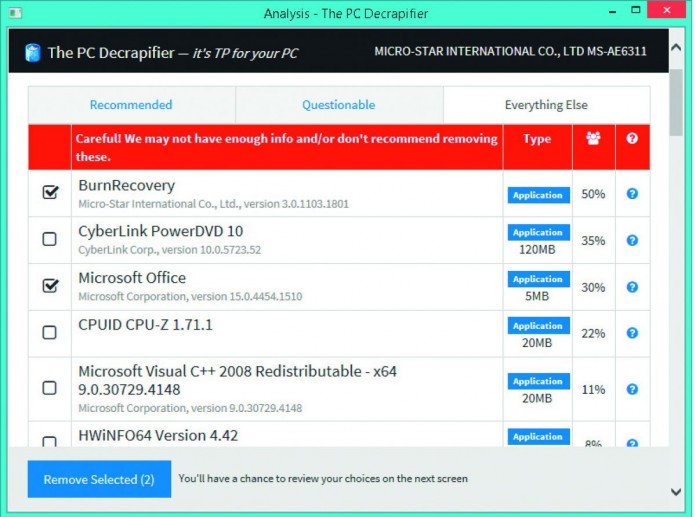
Windows와 다양한 사용자 설치 프로그램은 모두 다양한 폴더에 임시 데이터를 저장합니다. 하드 디스크가 거의 차면 공간 부족으로 속도가 제한됩니다. 이것은 클래식 하드 드라이브 (HDD)와 SSD 모두에 똑같이 영향을줍니다.
CCleaner 프로그램은 불필요한 응용 프로그램의 자동 로딩을 방지 할뿐만 아니라 임시 파일 및 폴더를 제거하는 데 도움을줍니다. 웹 사이트에서 유틸리티를 다운로드하여 설치하십시오.
제거 기능 목록은 Windows 및 응용 프로그램 탭에 나열됩니다. 원하는 옵션을 확인하십시오. 그런 다음 "분석"버튼을 클릭하고 목록에있는 모든 항목을 삭제해야하는지 다시 확인하십시오. 그런 다음 "클리너 실행"을 클릭하여 청소 프로세스를 시작하십시오.
컴퓨터의 시스템 파티션에서 데이터의 실제 "산"은 매우 빠르고 예기치 않게 누적됩니다. 예를 들어, 로컬 드라이브 브라우저 다운로드 폴더 또는 프로그램 및 데이터 저장 폴더가 있습니다. 클라우드 서비스 보관 용 계정 또는 Google.
필요한 프로그램 중에는 TreeSize Free 유틸리티를 사용하여 여유 공간을 "먹어 치우는"다양한 소프트웨어 파편을 찾을 수 있습니다.이 유틸리티는 컴퓨터의 하드 드라이브에있는 파일의 크기 및 미리보기가있는 모든 폴더의 개요를 제공합니다.
러시아어로 컴퓨터에서 불필요한 파일을 제거하는 프로그램이 필요한 경우이 기사에서는 더 많거나 적은 인기있는 옵션을 고려하고 그 중 4 가지에 대해 자세히 설명합니다.
청소기 란 무엇입니까?
쓸모 없거나 불필요한 파일에서 하드 드라이브를 청소하는 데 사용되는 프로그램입니다. 이를 통해 공간을 확보하고 보안을 제공하며 운영 체제의 속도를 높이고 개별 구성 요소를 사용할 수 있습니다. 다음은 유사한 프로그램의 작은 목록입니다.
- CCleaner.
- 최종 제거 프로그램.
- SpeedUpMyPC.
- 언 로커
- 드라이버 스위퍼.
- 고급 시스템 케어.
- Glary 유틸리티.
- 시스템 클리너.
- AVG PC TuneUp.
- nCleaner.
- EasyCleaner.
- SBMAV DISK 클리너.
- AdwCleaner.
- 그러나 또 다른 청소부.
- FreeSpacer.
- Auslogisc 레지스트리 정리.
- 빈 디렉터리를 제거하십시오.
- OnyX.
CCleaner
이것은 높은 작업 품질을 보여주는 가장 특색있는 프로그램 중 하나입니다. 파일의 필요성과 보안을 검사하는 여러 가지 수준을 제공합니다. 이것은 필요하고 유용한 것을 실수로 삭제하지 않기 위해 사용됩니다. 사용자가 자신을 신뢰하지 않으면 백업 시스템이 작동합니다. 이 프로그램은 브라우저와 운영 체제에서 작동 할 수 있습니다. 그녀는 쓰레기, 로그 파일, 최신 다운로드, 레지스터 등을 비울 수 있습니다. 그리고 그것은 모두 무료입니다! 우호적 인 방법으로,이 프로그램은 모든 혜택에 대해 알기 위해 전체 기사를 할애해야합니다. 수많은 수표의 결과에 따르면, 종종 친숙한 인터페이스뿐만 아니라 기능 및 조작성으로 인해 첫 번째 장소를 차지합니다.
최종 제거 프로그램
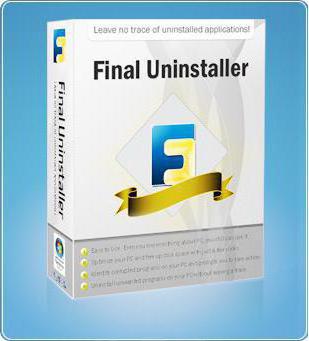 이것은 청소를 허용 할 소프트웨어입니다. 시스템 레지스트리 제거 된 개별 응용 프로그램 이후에 남아있는 가비지의 하드 디스크. 첫째, 프로그램은 모든 것을 스캔해야합니다. 그런 다음 삭제할 것을 권장하는 모든 데이터가 포함 된 목록이 사용자에게 제공됩니다. 컴퓨터에서 불필요한 파일을 제거하는이 프로그램은 충성도가 높은 사용자 인터페이스를 사용하므로 서비스 사용이 어렵지 않습니다. 또한 불필요한 파일이나 잘못된 레지스트리 항목을 거의 100 % 보장 할 수있는 대용량 데이터베이스가 있습니다. 프로그램 센서에서 숨기는 것은 매우 어려울 것입니다. 사용자는 다음 기능 중에서 선택할 수 있습니다.
이것은 청소를 허용 할 소프트웨어입니다. 시스템 레지스트리 제거 된 개별 응용 프로그램 이후에 남아있는 가비지의 하드 디스크. 첫째, 프로그램은 모든 것을 스캔해야합니다. 그런 다음 삭제할 것을 권장하는 모든 데이터가 포함 된 목록이 사용자에게 제공됩니다. 컴퓨터에서 불필요한 파일을 제거하는이 프로그램은 충성도가 높은 사용자 인터페이스를 사용하므로 서비스 사용이 어렵지 않습니다. 또한 불필요한 파일이나 잘못된 레지스트리 항목을 거의 100 % 보장 할 수있는 대용량 데이터베이스가 있습니다. 프로그램 센서에서 숨기는 것은 매우 어려울 것입니다. 사용자는 다음 기능 중에서 선택할 수 있습니다.
- 데이터베이스 업데이트.
- 시스템에 대한 정확한 검사를 수행하여 레지스트리에있는 모든 부정확하거나 불필요한 항목의 흔적을 식별하십시오.
- 하드 드라이브에있는 파일을 안전하게 삭제하십시오.
또한 운영 체제 서비스를 비활성화하거나 제거하는 데 도움이됩니다.
SpeedUpMyPC
![]() C, D, E 및 다른 드라이브에서 불필요한 파일을 제거하는이 프로그램은 정말 기적입니다! 거의 모든 사용자 상호 작용없이 작동 할 수 있습니다. 이 응용 프로그램은 하드웨어 및 소프트웨어 구성 요소의 기능을 기반으로 컴퓨터의 최적 설정을 독립적으로 결정합니다. 또한 최상의 성능을위한 시스템 자원을 관리 할 수 있습니다. 사용자가 모든 것을 스스로 결정할 수있는 수동 조작 모드가 있지만. 이미 언급 한 것 외에도 프로그램 자체는 메모리 및 기타 시스템 리소스를 확보하고 치명적인 충돌을 방지하며 다운로드 시간을 줄이고 인터넷 연결 품질을 향상시킬 수 있습니다. 이 유틸리티는 시스템을 모니터링하고 프로그램 실행과 관련하여 조정할 수 있습니다. 또한 마우스 클릭 한 번으로 사용 가능한 모든 리소스를 제어하고 관리 할 수 있습니다. 인터넷 사용 시스템 설정, CPU, rAM, 하드 드라이브의 다양한 불필요한 파일 - 모든 것이 검사되고 최적화되고 최적화되어 최대의 성능을 발휘합니다. 그러나 불필요한 파일을 제거하기위한이 프로그램은 조건부로 무료입니다.
C, D, E 및 다른 드라이브에서 불필요한 파일을 제거하는이 프로그램은 정말 기적입니다! 거의 모든 사용자 상호 작용없이 작동 할 수 있습니다. 이 응용 프로그램은 하드웨어 및 소프트웨어 구성 요소의 기능을 기반으로 컴퓨터의 최적 설정을 독립적으로 결정합니다. 또한 최상의 성능을위한 시스템 자원을 관리 할 수 있습니다. 사용자가 모든 것을 스스로 결정할 수있는 수동 조작 모드가 있지만. 이미 언급 한 것 외에도 프로그램 자체는 메모리 및 기타 시스템 리소스를 확보하고 치명적인 충돌을 방지하며 다운로드 시간을 줄이고 인터넷 연결 품질을 향상시킬 수 있습니다. 이 유틸리티는 시스템을 모니터링하고 프로그램 실행과 관련하여 조정할 수 있습니다. 또한 마우스 클릭 한 번으로 사용 가능한 모든 리소스를 제어하고 관리 할 수 있습니다. 인터넷 사용 시스템 설정, CPU, rAM, 하드 드라이브의 다양한 불필요한 파일 - 모든 것이 검사되고 최적화되고 최적화되어 최대의 성능을 발휘합니다. 그러나 불필요한 파일을 제거하기위한이 프로그램은 조건부로 무료입니다.
언 로커
 이 소프트웨어는 시스템 프로세스에 의해 차단 된 파일을 삭제하고 이름을 바꾸고 이동할 수있는 무료 소프트웨어입니다. 그것은에 통합되므로 파일을 삭제할 수없는 프로세스를 표시 할 수 있습니다. 도움이 있으면 다음에 시스템을 다시 시작할 때 삭제 표시가됩니다. 이 프로그램은 언제 도움이됩니까? 다음과 같은 경우에 사용하는 것이 좋습니다.
이 소프트웨어는 시스템 프로세스에 의해 차단 된 파일을 삭제하고 이름을 바꾸고 이동할 수있는 무료 소프트웨어입니다. 그것은에 통합되므로 파일을 삭제할 수없는 프로세스를 표시 할 수 있습니다. 도움이 있으면 다음에 시스템을 다시 시작할 때 삭제 표시가됩니다. 이 프로그램은 언제 도움이됩니까? 다음과 같은 경우에 사용하는 것이 좋습니다.
- 다른 응용 프로그램에서 사용한다는 사실 때문에 폴더 나 별도의 파일을 삭제할 수없는 경우
- 액세스가 거부 된 경우.
- 공유 위반.
- 다른 사용자가 파일을 호출 한 경우
결론
보시다시피, 할당 된 기능을 매우 성공적으로 수행하는 여러 가지 클리너가 있습니다. 아아, 기사의 크기는 처음에 배치 된 목록에 나열된 모든 프로그램을 자세하게 검사 할 기회를 제공하지 않습니다. 하지만 개발자의 공식 자원에 대한 기회를 독자적으로 알 수 있습니다. 그러나 고품질 컴퓨터 검사를 수행하려면이 기사에서 다룬 응용 프로그램을 사용하는 것으로 충분할 것입니다.


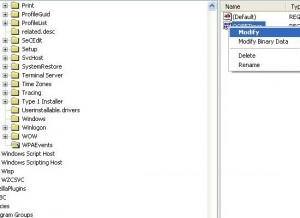 Windows XP Professional 전문 라이센스 키의 키
Windows XP Professional 전문 라이센스 키의 키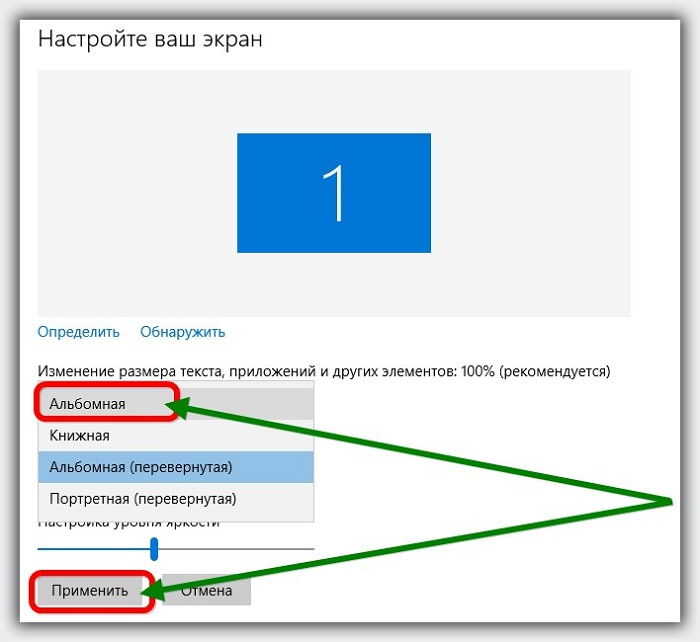 모니터가 무엇을해야하는지 90도 이상 돌 렸습니다.
모니터가 무엇을해야하는지 90도 이상 돌 렸습니다.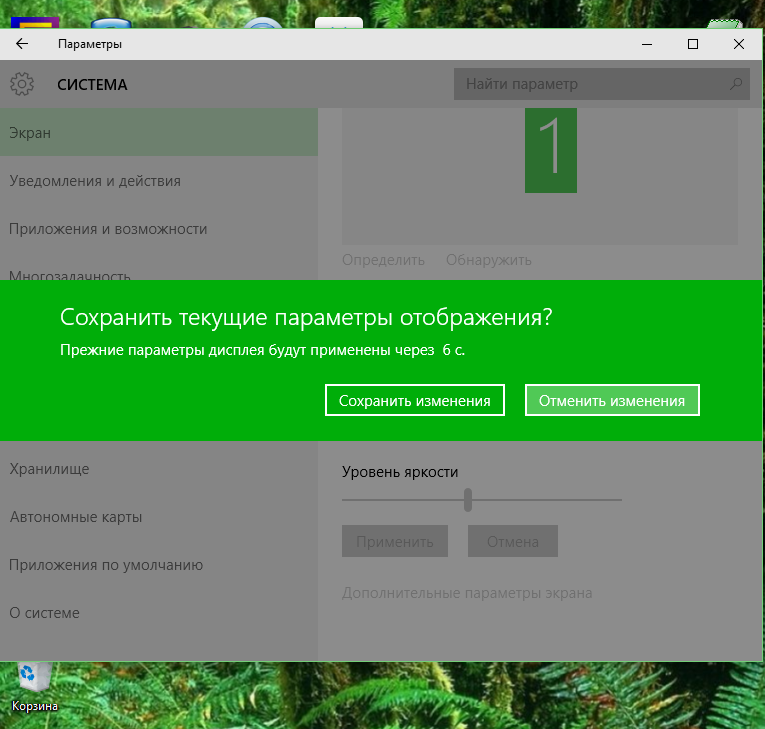 랩톱 창에서 화면이 켜지는 이유 8
랩톱 창에서 화면이 켜지는 이유 8 가정에서 펌웨어를 만드는 방법
가정에서 펌웨어를 만드는 방법